[视频]Win10无线网络老掉线解决办法
关于牧马人Win10无线网络老掉线解决办法,期待您的经验分享,你无异于雪中送炭,让我感激涕零
!
 visualname 2018-03-21 11:06:47 17197人看过 分享经验到微博
visualname 2018-03-21 11:06:47 17197人看过 分享经验到微博更新:2024-02-19 06:54:26原创经验
来自网易体育https://sports.163.com/的优秀用户visualname,于2018-03-21在生活百科知识平台总结分享了一篇关于“Win10无线网络老掉线解决办法丰田致炫”的经验,非常感谢visualname的辛苦付出,他总结的解决技巧方法及常用办法如下:
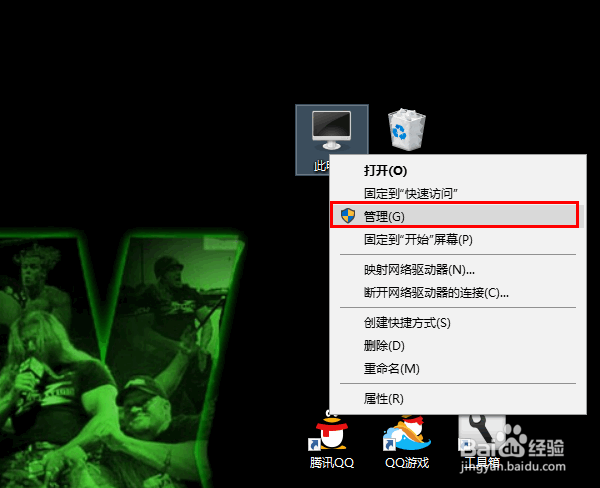 [图]2/9
[图]2/9 [图]3/9
[图]3/9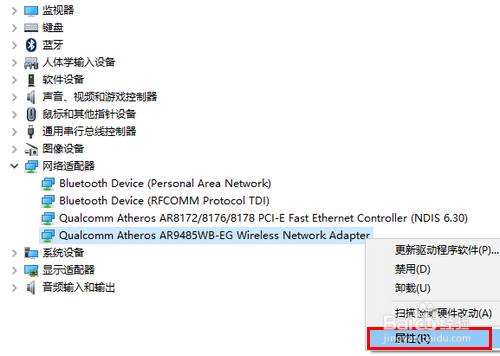 [图]4/9
[图]4/9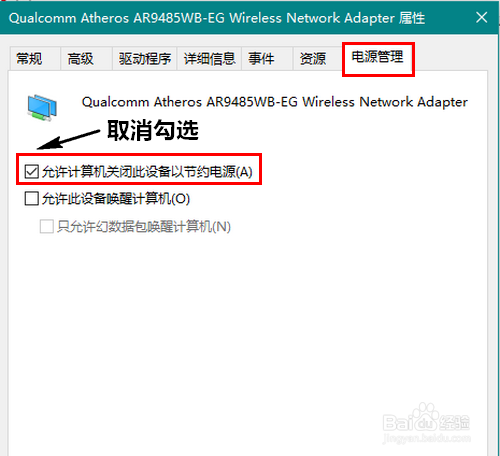 [图]5/9
[图]5/9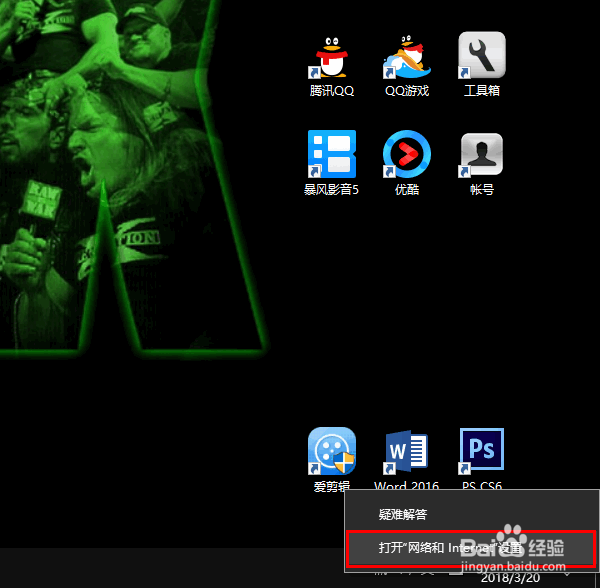 [图]6/9
[图]6/9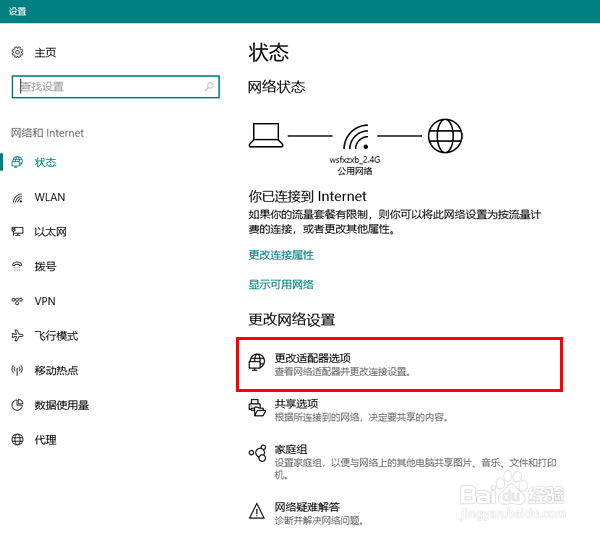 [图]7/9
[图]7/9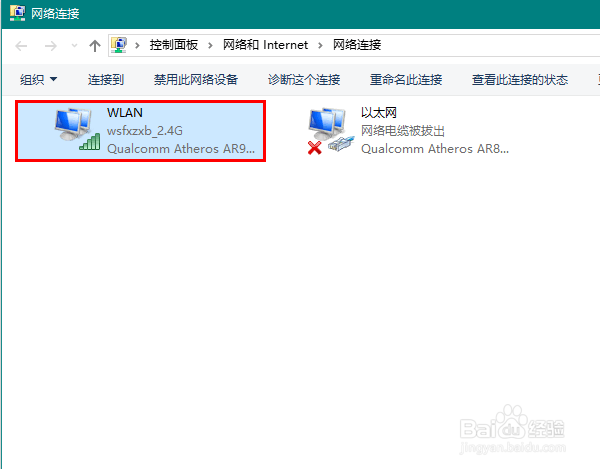 [图]8/9
[图]8/9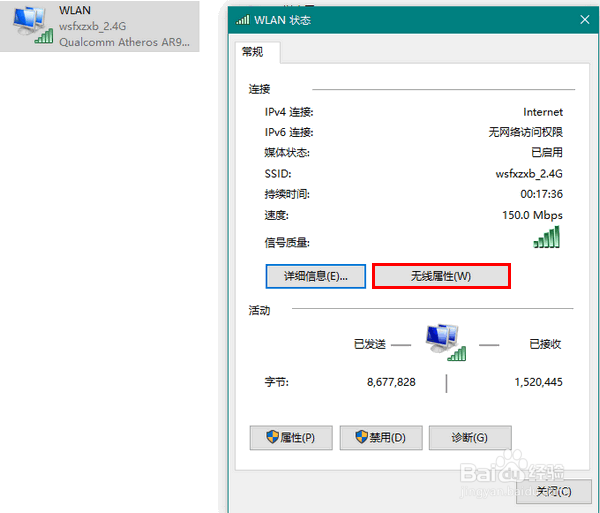 [图]9/9
[图]9/9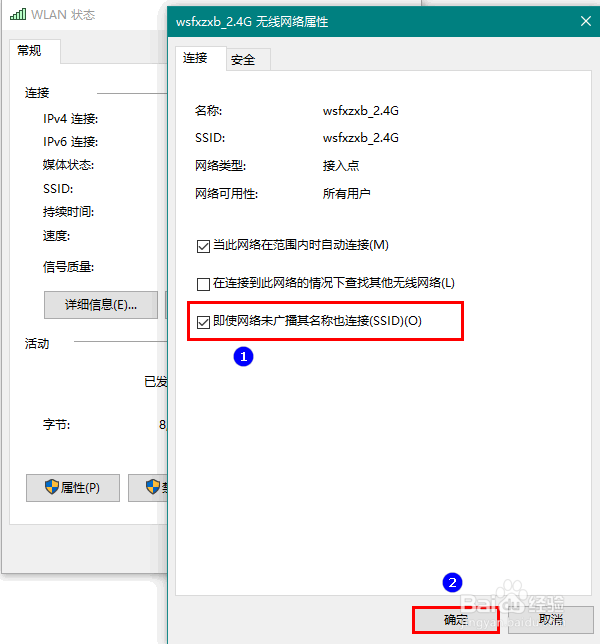 [图]
[图]
一些朋友在升级或安装Win10以后,可能经常出现无线网络不稳定的情况,老是时不时的掉线,令人苦不堪言。那么,这究竟应该如何解决呢?
工具/原料
Windows 10解决办法:
1/9分步阅读要想解决无线网络总是掉线的问题,需要对系统修改两处。
一、修改一
首先,在桌面右击“此电脑”,然后在弹出的菜单中点击“管理”。
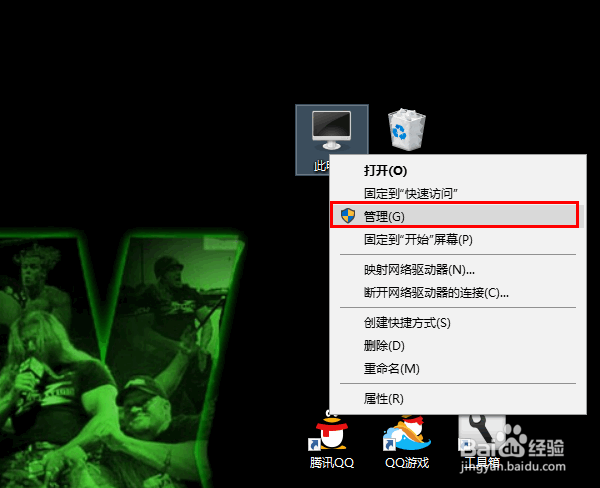 [图]2/9
[图]2/9在打开的计算机管理窗口中点击“设备管理器”。
 [图]3/9
[图]3/9在设备管理器中展开“网络适配器”,找到无线网卡,右击,在弹出的菜单中点击“属性”。
由于网络适配器常常不止一个,有些朋友可能不知道哪个是无线网卡,注意查找含有“Wireless Network”关键字的网络适配器即可,它们的意思就是无线网络。
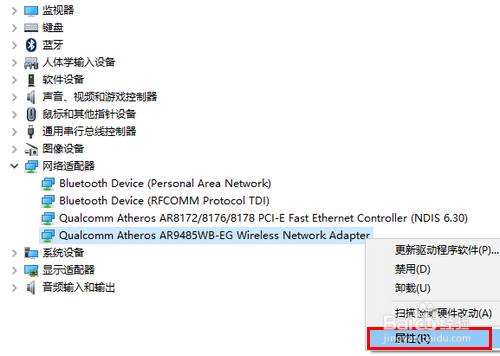 [图]4/9
[图]4/9在打开的属性窗口中,首先切换到“电源管理”选项卡,然后去掉“允许计算机关闭此设备以节约电源”一项的勾选,最后点击确定关闭属性窗口。
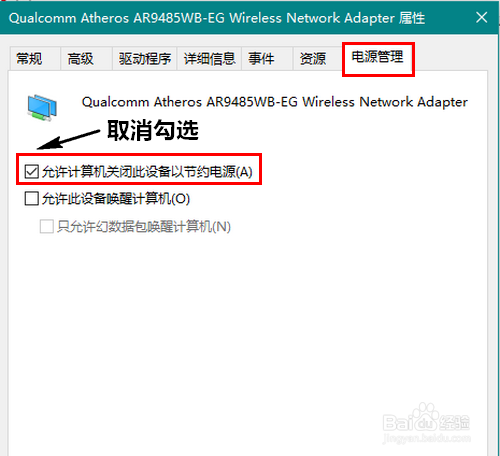 [图]5/9
[图]5/9二、修改二
在无线联网状态下,右击屏幕右下角的无线网络图标,然后在弹出的菜单中点击“打开网络和 Internet 设置”。
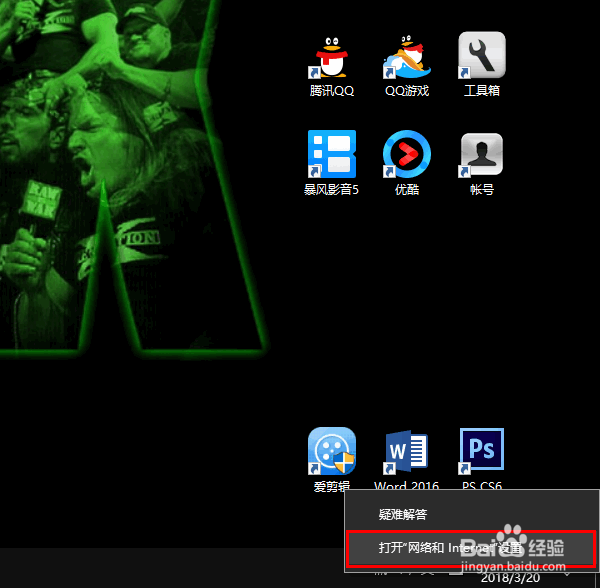 [图]6/9
[图]6/9在打开的新窗口中,点击“更改适配器选项”。
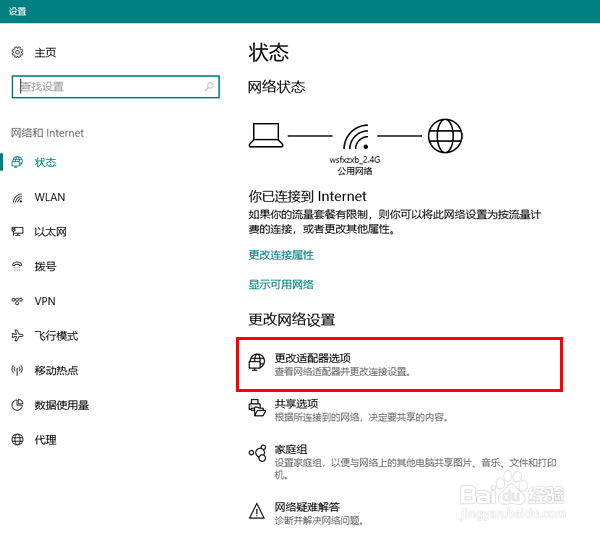 [图]7/9
[图]7/9然后,在打开的网络连接窗口中,双击无线网络的图标。
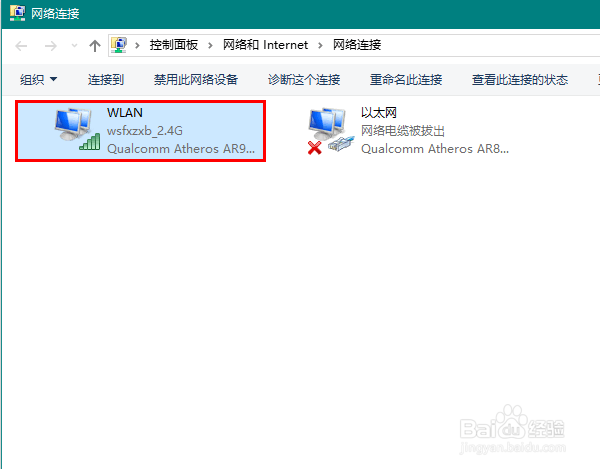 [图]8/9
[图]8/9在打开的窗口中点击“无线属性”。
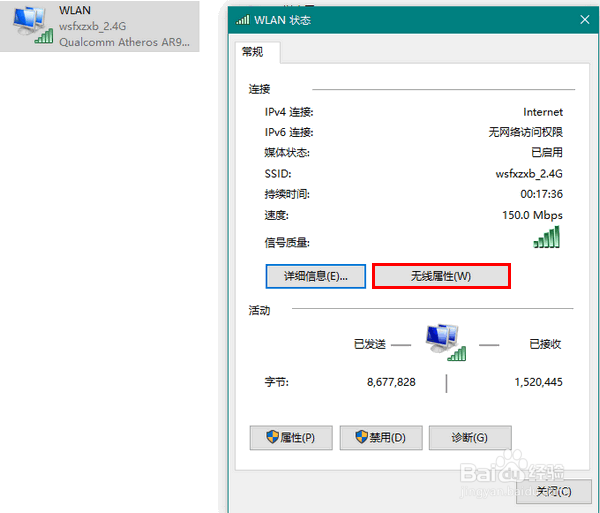 [图]9/9
[图]9/9最后,勾选“即使网络未广播其名称也连接”,再点击确定关闭窗口就可以了。
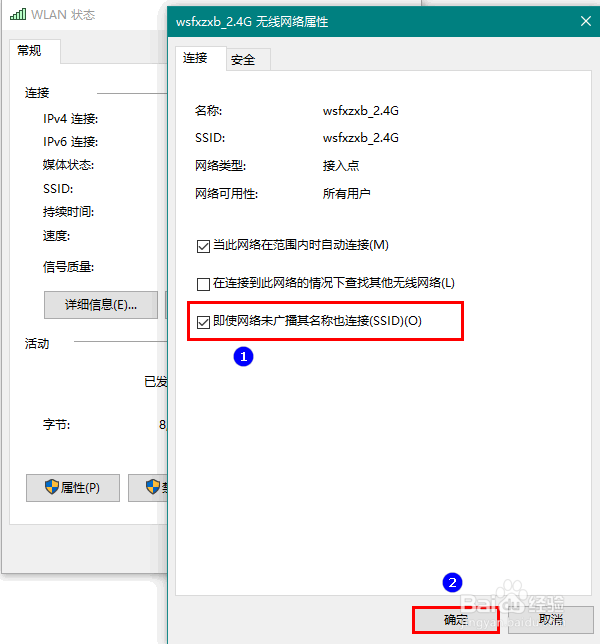 [图]
[图]运动/户外经验推荐
- Q微信怎么查询疫苗接种地点
- Q最近怎样用最简单的方法瘦小腿?
- Q这是哑铃锻炼方法图解——收藏版
- Q一般真人演示——怎样练腹肌最快最有效
- Q热点怎样瘦小腿上的肌肉
- Q我想怎么减掉大腿上的肉?
- Q知道【自由泳】动作要领图解及呼吸技巧
- Q推荐【蛙泳】动作要领图解及换气技巧
- Q这些6种不同的俯卧撑,直接练爆你的胸肌
- Q说明怎样减掉肚子上的肥肉
- Q我想围棋基础入门教程
- Q怎么健身房减肥计划三步走
- Q这样排球站位图解
- Q有了解怎样乘坐高铁?乘坐高铁的流程是什么?
- Q怎么学八种不同俯卧撑的正确做法
- Q求推荐芭蕾舞七个手位图解
- Q听说一份不可多得的健身房健身计划
- Q有哪些怎么练劈叉?怎么快速劈叉?劈叉攻略!
- Q有什么怎样用哑铃练胸肌(收藏版)
- Q华为畅联通话被卸载了要怎么恢复
- Q[视频]如何在steam上购买游戏
- Q腾讯微云APP怎么开启相册自动备份?
- Q[视频]做什么数据透视表怎么做汇总求和
已有 93396 位经验达人注册
已帮助 129459 人解决了问题

